WPS word文档查看字数的方法
2023-01-17 10:28:24作者:极光下载站
在wps word文档中有一个字数统计的功能,该功能可以查看到自己在编辑文档的过程中,文字内容的一个总体字数数量情况,我们在编辑文本内容的过程中,很多时候我们需要对文档中的字数有一个大概的把握,不能写的太多或者太少,那么就会有查看文档字数的情况,特别是一些即将毕业的大学生,需要写论文,而论文的字数大概在1万两千字左右,如果你写的太多了,其实会影响你论文的一个重复率,但是写的太少的话,那么你的论文的一个完整度可能就不太好,对此一般就会将论文写到1万字左右,对此就会一边写一边查看论文的字数,而如果你发现在查看字数的时候,在编辑页面的左下角无法查看到字数,说明查看字数的功能被隐藏了起来,下面我们一起来看看如何使用WPS word文档查看字数统计的具体操作方法吧,需要的话就一起来看看。
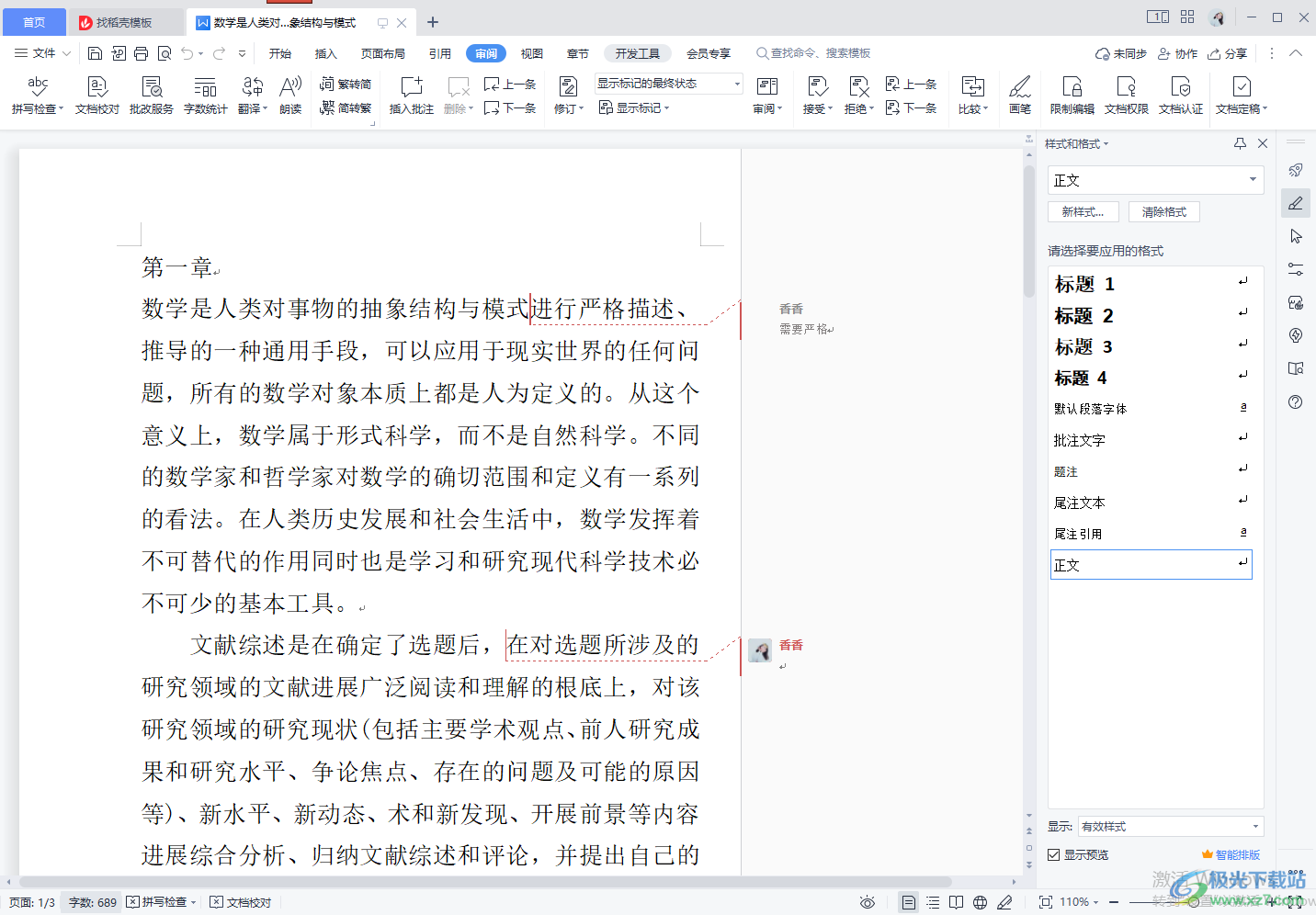
方法步骤
1.首先我们可以将需要查看字数统计的文档通过WPS办公软件打开,然后在左下角的地方就会看到有一个【字数】的统计量,如图所示。

2.此外,你也可以直接在【审阅】下找到【字数统计】功能进行查看,依次点击【审阅】打开工具栏。
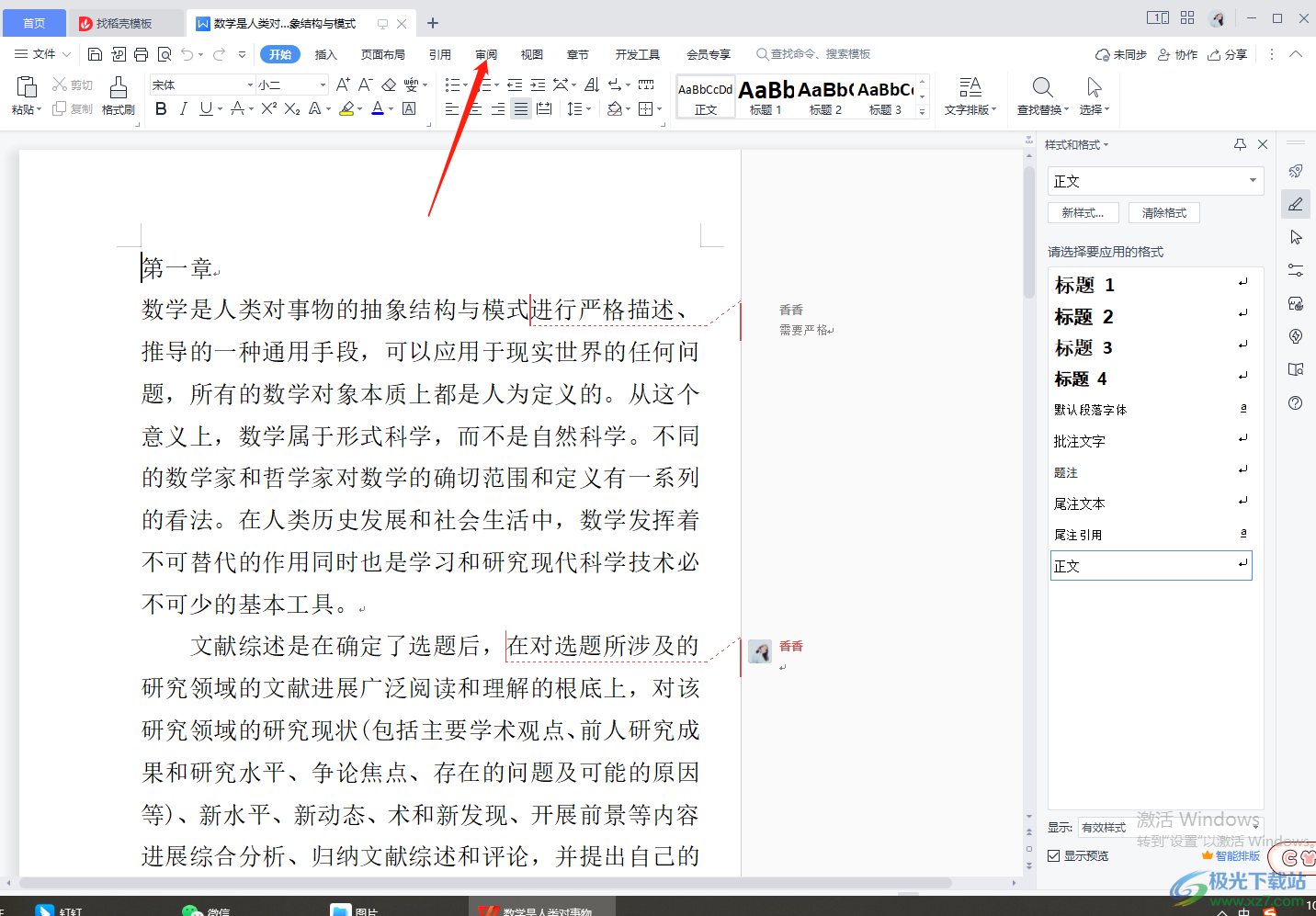
3.在打开的审阅工具栏中,你可以在左侧的地方找到【字数统计】这个选项,并且将其用鼠标点击一下。
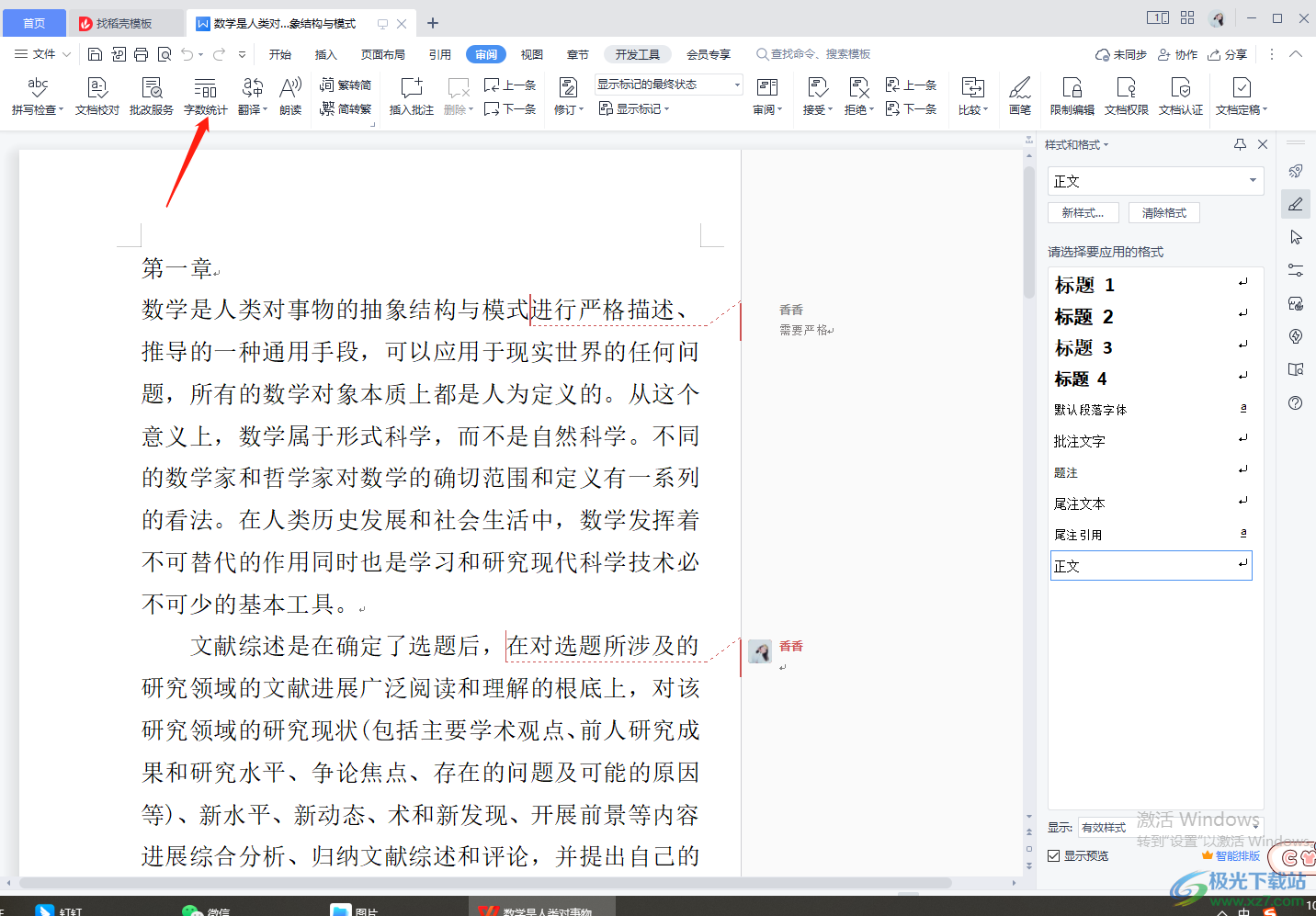
4.在打开的窗口中,就会查看到【字数统计】的相关详情,比如总的字数、字符数以及段落数等,统计的非常的详细。
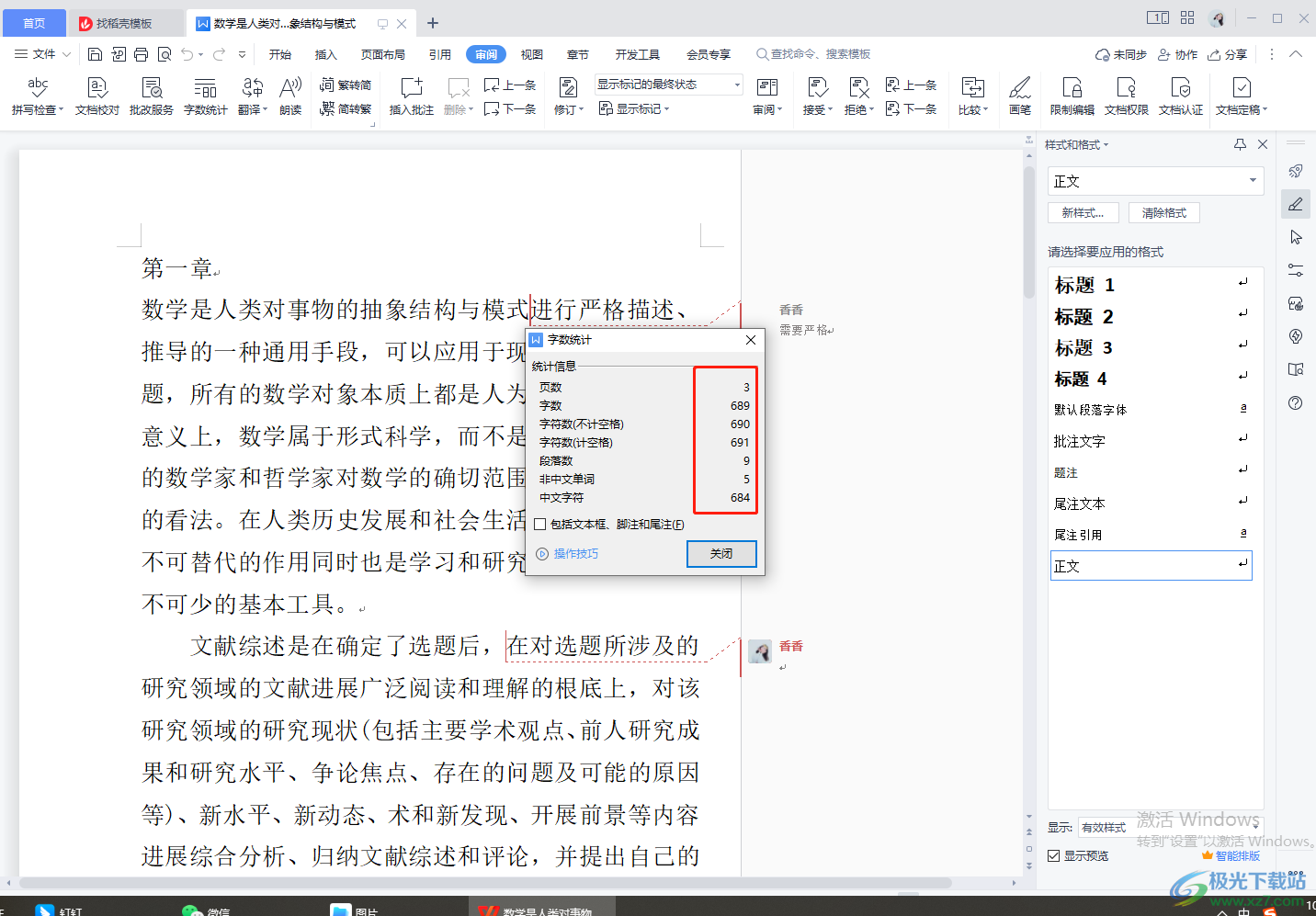
5.如果你发现在页面的左下角的地方查看不到自己需要的字数统计,那么有可能就是字数统计功能被隐藏了起来,对此你可以右键点击页面底部的空白处,在打开的窗口中将【字数统计】点击勾选上就可以了。
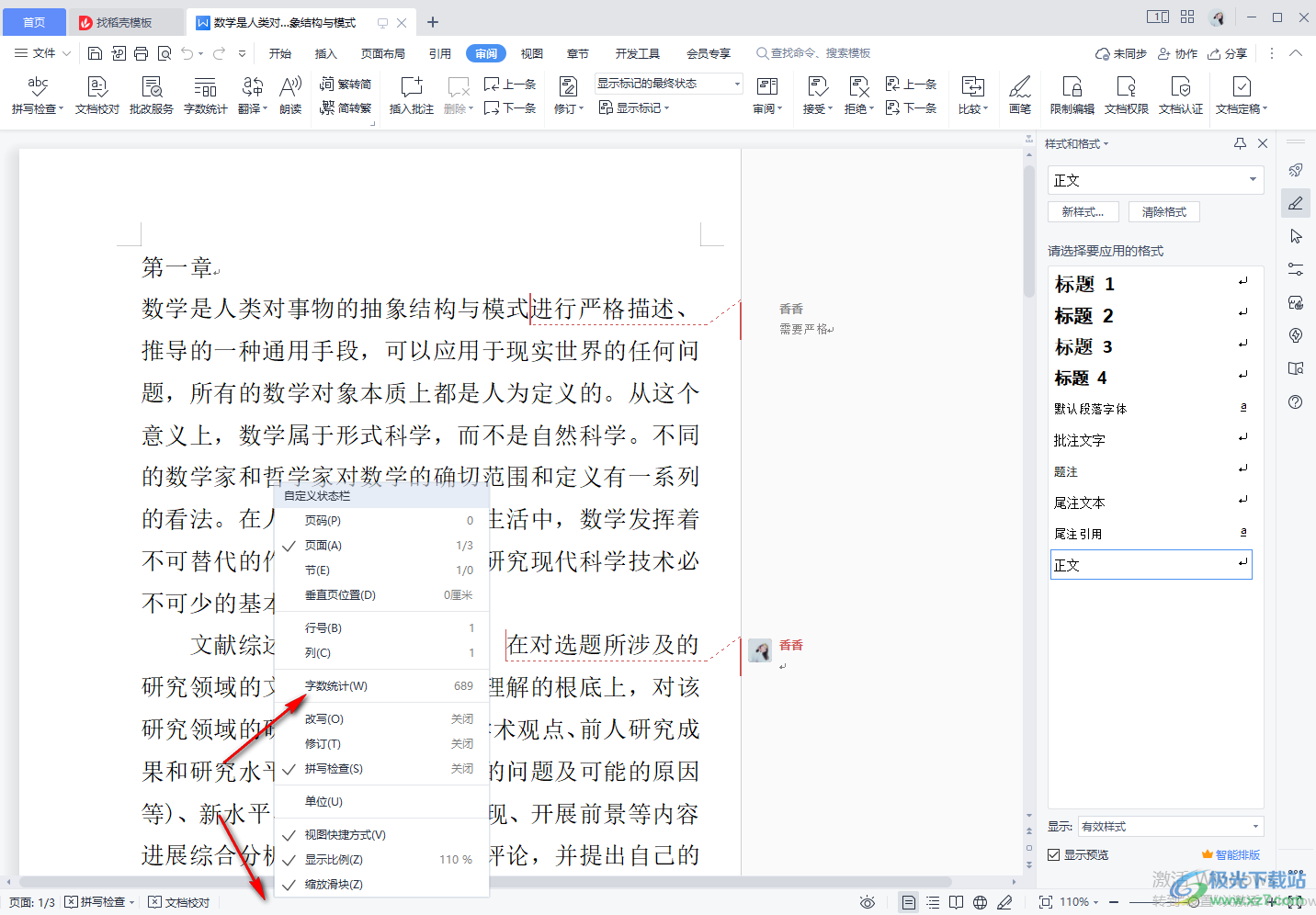
以上就是关于如何使用WPS word文档查看字数统计的具体操作方法,其实很多的小伙伴在使用该软件编辑文档时都有查看字数的习惯,这样才能清楚的知道自己编辑的文档有多少字数,并且还可以查看到文档的段落数,非中文单词数等,统计得非常的详细,如果你需要并且感兴趣的话可以操作试试哦。
